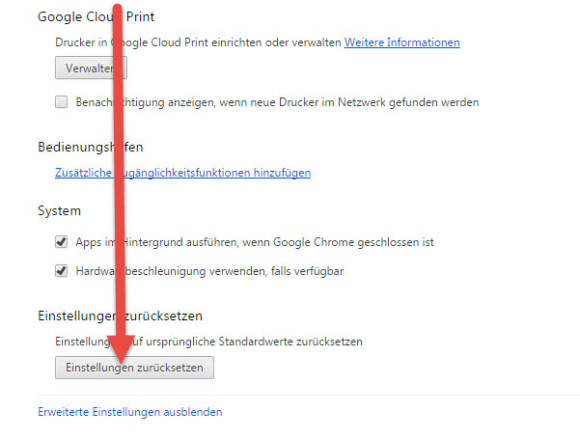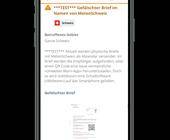News
13.12.2016, 10:54 Uhr
Wenn der Browser verrückt spielt: Chrome komplett zurücksetzen
Es kann mal vorkommen, dass der Chrome-Browser so richtig zugemüllt ist und nicht mehr ordnungsgemäss funktioniert. In diesem Fall gibt es eine weiche und eine harte Methode.
Es kann vorkommen, dass der Chrome-Browser so richtig zugemüllt ist und nicht mehr ordnungsgemäss funktioniert. In diesem Fall gibt es eine weiche und eine harte Zurücksetzungsmethode. Grundsätzlich haben Sie zwei Möglichkeiten, den Chrome-Browser wieder in die Gänge zu kriegen. Über das Standardprozedere setzen Sie lediglich Dinge wie Tabs, Suchmaschinen und Cookies zurück, während Sie mit einer «harten Methode» den Browser wieder so hinbiegen, wie Sie ihn bei einer frischen Installation im Werkzustand vorfanden. Die zweite Option, die darin besteht, einen neuen Systemordner anzulegen, sollten Sie sich gut überlegen.
Option 1: Chrome zurücksetzen
Sie können Ihren Chrome-Browser jederzeit zurücksetzen. Vielleicht haben Sie einmal eine Erweiterung installiert, die etwas an Ihren Einstellungen verstellt hat und Sie können den Übeltäter einfach nicht identifizieren. Dabei passiert Folgendes:
- Zusätzliche Suchmaschinen (ausser die von Google) verschwinden.
- Sämtliche Tabs («Neuer Tab» und angeheftete Tabs) und die Startseiten sind weg.
- Inhaltseinstellungen gehen verloren, z.B. erlaubte Pop-ups einzelner Seiten.
- Cookies und temporäre Dateien werden gelöscht.
Nicht gelöscht werden Lesezeichen, der Verlauf und gespeicherte Passwörter.
So setzen Sie den Browser auf die weiche Methode zurück:
1. Öffnen Sie den Google-Chrome-Browser.
2. Klicken Sie rechts oben auf das Dreipunktemenü, dann in die Einstellungen.
3. Unten öffnen Sie den Eintrag Erweiterte Einstellungen anzeigen.
4. Klicken Sie ganz zuunterst auf die Schaltfläche Einstellungen zurücksetzen.
Nächste Seite: Chrome komplett zurücksetzen
Autor(in)
Simon
Gröflin
Kommentare
Es sind keine Kommentare vorhanden.